Jakie występują metody transformacji obiektów w programie blender?
Ćwiczenie nr 6
Witam Ciebie serdecznie!
Metody transformacji obiektów występujące w panelu bocznym
Sposoby przeprowadzenia transformacji:
• panel boczny
Tak dla jasności, pracujemy w karcie Default, którą wybieramy w górnym pasku na ekranie.
Z prawej strony okna roboczego umieszczony jest panel Transform w którym znajduje się kilka opcji.
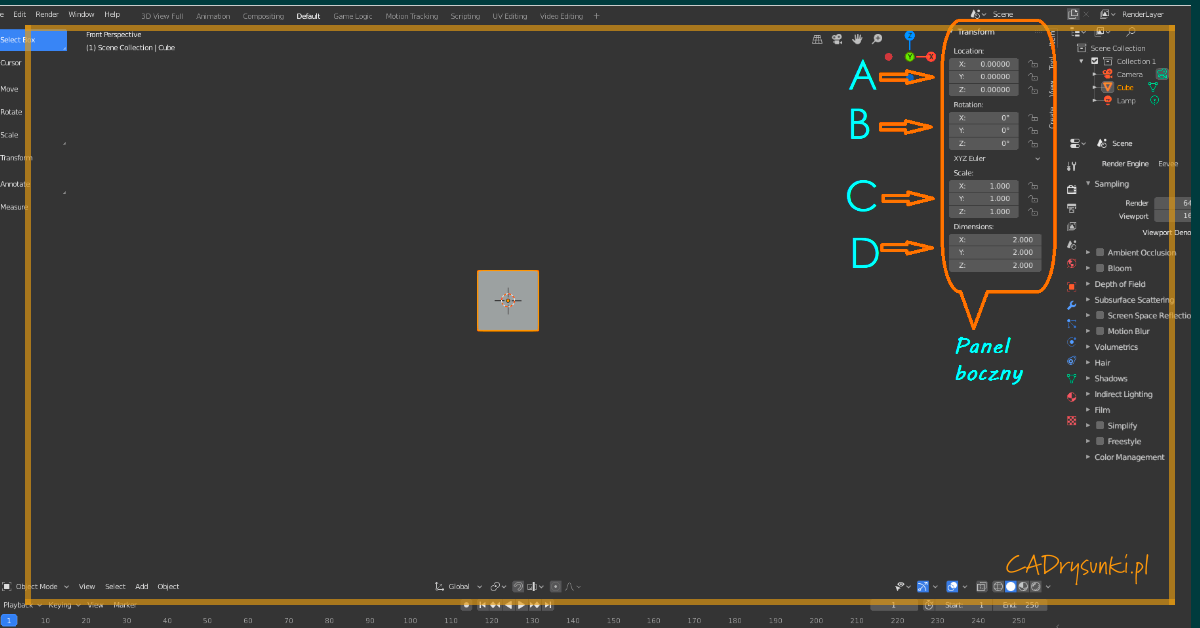
Przesuwanie, obracanie, skalowanie czyli metody transformacji obiektów
Teraz omówmy każdą z opcji, prezentując jej możliwości.
⇒ Location: określa położenie obiektu na osiach układu współrzędnych X, Y, Z. Możemy wpisywać lub przewijać myszką interesujące nas wartości.
Sposoby przesuwania obiektu za pomocą myszki
• strzałki
Klikamy w strzałeczki które znajdują się po lewej i prawej stronie okna z wartościami.
Na naszym rysunku znajdują się one po obu stronach, narysowanej, podwójnej strzałki. Właściwie to pojawią się wtedy, kiedy umieścimy kursor myszki w odpowiednim polu do modyfikacji.
Za pomocą tych strzałek, będziemy mogli zmieniać wartości bardzo dokładnie, jednostka po jednostce.

• przesuwanie w polu wartości
Aby przesuwać obiekt za pomocą przewijania myszką, ustawiamy kursor w polu wartości (turkusowa strzałka) i trzymając wciśnięty lewy klawisz myszy, przesuwamy w lewo lub prawo. Obiekt przesuwa się na ekranie, podobnie jak zmieniają się jego wartości.
Strzałka z dwoma grotami pojawia się wtedy, kiedy umieścimy kursor w odpowiednim polu, które chcemy edytować, zmieniając wartości. Taką przykładową, prowizoryczną strzałkę narysowałem na rysunku 🙂
Jak zwiększyć dokładność przesunięcia?
Dokładności skoku przesunięcia możemy zwiększyć, trzymając wciśnięty na klawiaturze CTRL oraz jednocześnie przesuwając wciśnięty kursor myszki w lewą lub prawą stronę.
Dla uzyskania jeszcze większej dokładności trzymamy wciśnięte klawisze SHIFT i CTRL oraz jednocześnie przesuwamy kursor w lewo lub prawo.
⇒ Rotation: służy do obracania obiektu wokół osi X, Y, Z.
Opis wykonania jest dokładnie na takiej samej zasadzie jak przy powyższej opcji: Location
⇒ Scale: pozwala zwiększyć lub zmniejszyć obiekt.
Zasada działania jest taka sama jak przy wcześniejszych opcjach: Location i Rotation
Tematyka transformacji jest dosyć szeroka bo obejmuje wiele opcji i możliwości. W kolejnych ćwiczeniach powiemy sobie o innych opcjach, możliwościach i metodach przesuwania, obracania, skalowania obiektów.
Zachęcam do przejrzenia innych ćwiczeń w kategorii blender bo może coś więcej Ciebie zainteresuje 😉
Na dzisiaj dziękuję i pozdrawiam,
Grzegorz Polak
CADrysunki.pl
meble / hand-made / blog
„NIgdy nie mierz swoich osiągnięć miarą sukcesu innych ludzi, bo możesz za nisko stawiać sobie poprzeczkę”. Michael Dell
